自分の声を好きなアニメキャラに変えたい。アニメキャラの声真似がしたい、という方へ。AIを用いて、自分の声をアニメキャラの声に変換できるソフトウェアを紹介していきます。
その名も「Vozard」です。このソフトウェアでは「僕のヒーローアカデミアの緑谷出久」や「進撃の巨人のリヴァイ兵長」、「呪術廻戦の五条悟」などの声に変換できるのです!
もしアニメキャラの声で配信や動画撮影をしたい方は、試してみると面白いかもしれません!
- アニメキャラに声を変える方法
- Vozardの基本情報
- Vozardの評価や利用方法
自分の声をアニメキャラに声を変える方法
自分の声をアニメキャラに変える方法は、大きく3つほど存在します。
- アニメキャラの声真似をする:時間がかかり、自分の声質に依存する
- アニメの声を録音して利用する:好きな言葉を言えず、編集が難しい
- ボイスチェンジを利用する:自由自在に利用できるが、精度が低い
1.アニメキャラの声真似をする方法です。YouTubeなどで調べると声真似の方法がいくつか存在します。しかし自分の声質によっては、できないこともあります。そのうえ、できるまで時間がかかるでしょう。
2.アニメの声を録音して利用する方法です。昔は、これが主流だったんじゃないでしょうか。ただ好きな言葉を言えなかったり、違和感があるなどの問題があります。さらに編集が難しいです。
3.ボイスチェンジを利用する方法が一番現実的でしょう。自由自在にアニメキャラで声を出せます。ただ利用できるキャラが限られていたり、精度が低いなども問題があります。加えて、パソコンとソフトウェアが必須です。
Vozardの概要
Vozardについて知らないと思います。まずは、Vozardの基本情報について説明します。
Vozardは、iMobieという中国四川省にある会社が開発したソフトウェアになります。iMobieは、スマホ・クラウドデータ管理、スマホデータ復元などのソフトを主に開発しています。
お問い合わせ、会社の所在、プライバシーポリシーもしっかりしているため、安全な会社でしょう。
Vozardの機能
Vozardには、以下の機能があります。主にアニメキャラに声を変える機能になっています。海外のソフトなので、ディズニーなど海外のアニメが多くなっています。
アニメの他にも歌手や俳優の声も利用できます。
Vozardの無料版と有料版の違い
Vozardには、無料版と有料版が存在します。無料版では、ミニオンなど少数の声しか利用できません。
| 無料版 | 有料版 | |
| 料金 | 0円 | 1980円/1か月 6980円/永久 |
| 機能 | リアルタイムの声変換(1種のキャラのみ) カスタマイズ可能な音声効果:3つ | 機能制限なし リアルタイム、音声の読み込み カスタマイズ可能な音声効果:無制限 |
Vozardの評価を各サイトから分析
Vozardを利用する前にVozardの評価や口コミが気になる方いるでしょう。次は、各サイトでVozardの評価を客観的にみていきましょう!
※評価は、2024年2月のものです。また()の数字は、評価数です。
iMobie公式サイト 評価なし
Vector、窓の杜、フリーソフト100などのソフトのレビューなし
色々調べてみましたが、iMobieの公式サイト以外で評価を集めているサイトはありませんでしたね。一般人のレビュー記事も少なかったので、まだ普及しているソフトウェアじゃないのかもしれません。
さらに公式サイトでも評価なしという…。まだリリースされて間もないのでしょう。というわけで次は、一般的なブログ際にあった口コミを紹介します。
実際にあった口コミ
一般的なブログ記事から口コミを抜粋してきました。そもそもまだレビュー記事自体が少ないので、開発して間もないのかもしれませんね。
面白い!
オンラインゲームやZoomなどにも使えて、友達と遊ぶときにウケ狙いで使用できたり、YouTubeやツイキャスなどで実況でも使うことができます。
AIボイスチェンジャーdorublog
海外からの評価も高い
iMobie Vozardは基本的な約束を果たしているが、私たちの評決は「くすくす笑いと不具合」の中間に位置する。プラス面としては、楽しいです!リアルタイムモードでは、ゲームチャットで友達にいたずらをしたり、愚かなキャラクターの声を演じたりできます。さらに、さまざまなプラットフォームとの互換性により、コンテンツ作成に柔軟性がもたらされます。
Vozard ザ・スウィートビッツ
Vozardを実際に利用してみた
次は、私が実際にVozardで声を変換してみました。以下の動画は、私のYouTubeチャンネルで実際に声を変換して作成した動画になります。
利用方法は、非常に簡単ですね。Vozardをインストールしたら、起動します。起動したらマイクとスピーカーを設定する画面になります。私は、USBでマイクを繋いでいるので、USBのマイク。スピーカーは、ヘッドフォンにしています。
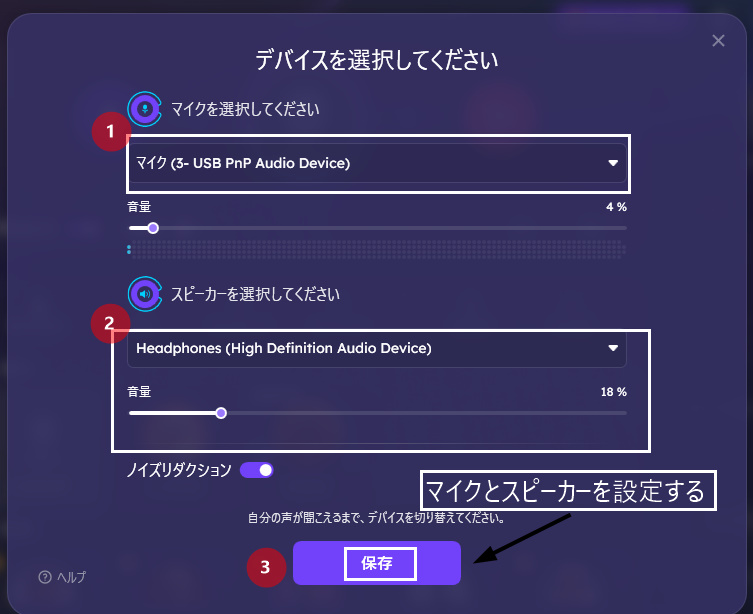
次にアクセスを許可します。これは、ボイスチェンジに必要なコンテンツなどのインストールを許可するみたいです。
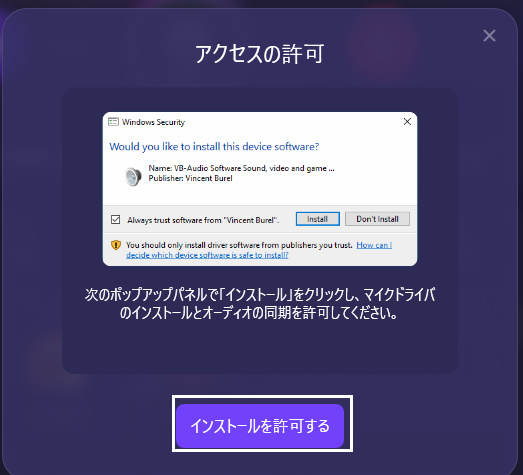
次にインストールを押せば、大丈夫です。
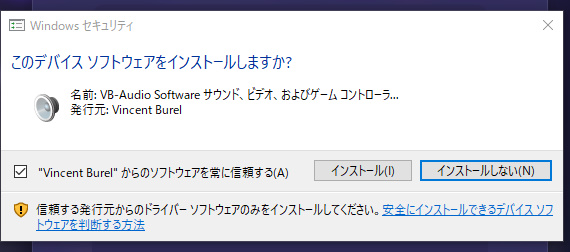
インストールが終わると、利用方法を解説してくれます。まぁ適当に読み飛ばしても大丈夫です。
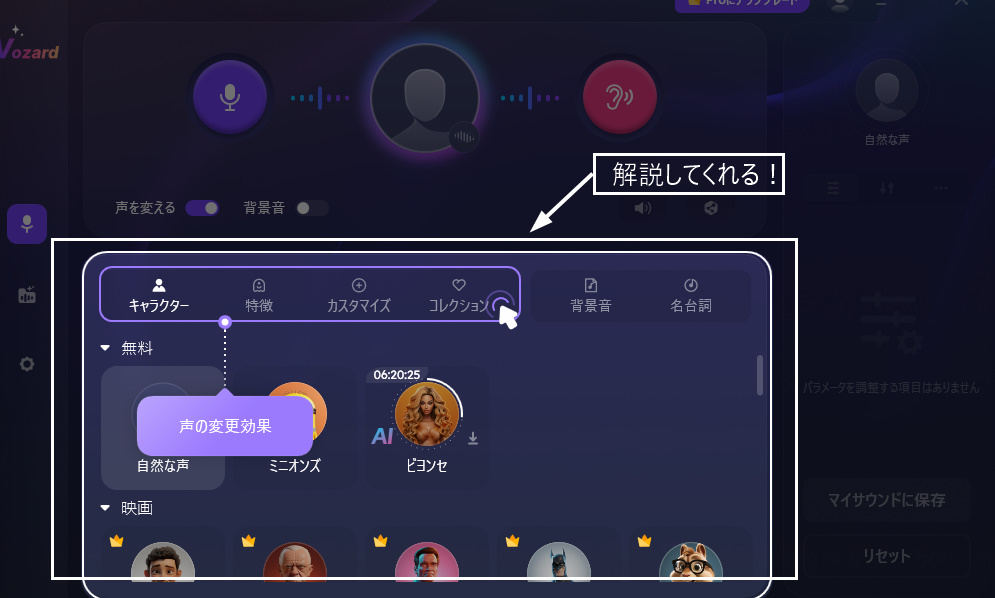
続いてリアルタイム、もしくは録音を選択します。ここでは、リアルタイムにしましょう。
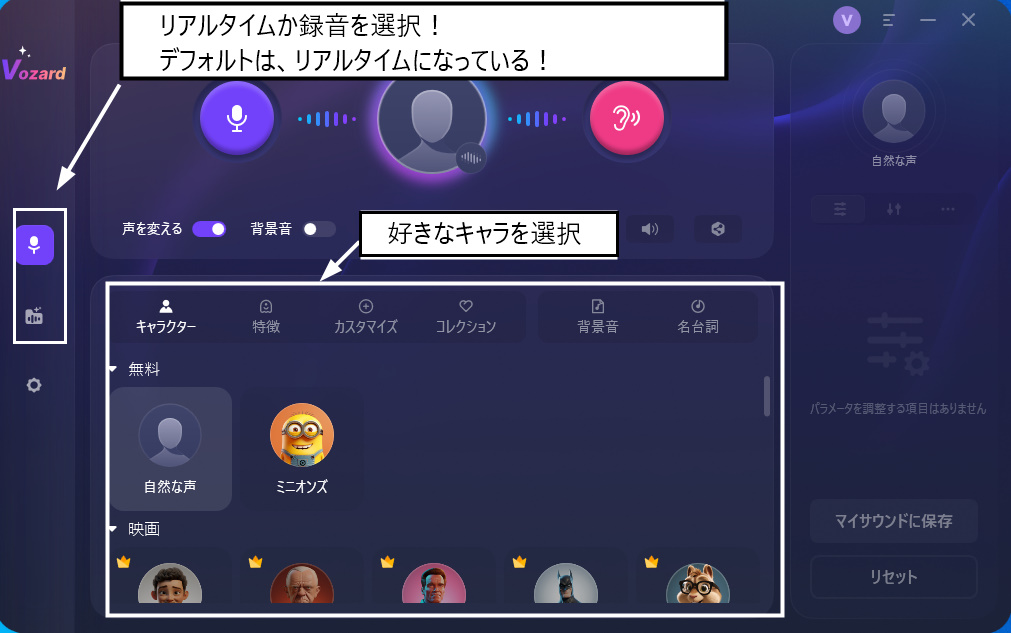
リアルタイムにしたら、好きなキャラを選択するだけです。最初に利用すると、ダウンロードが始まります。ダウンロードが終われば、利用可能です。
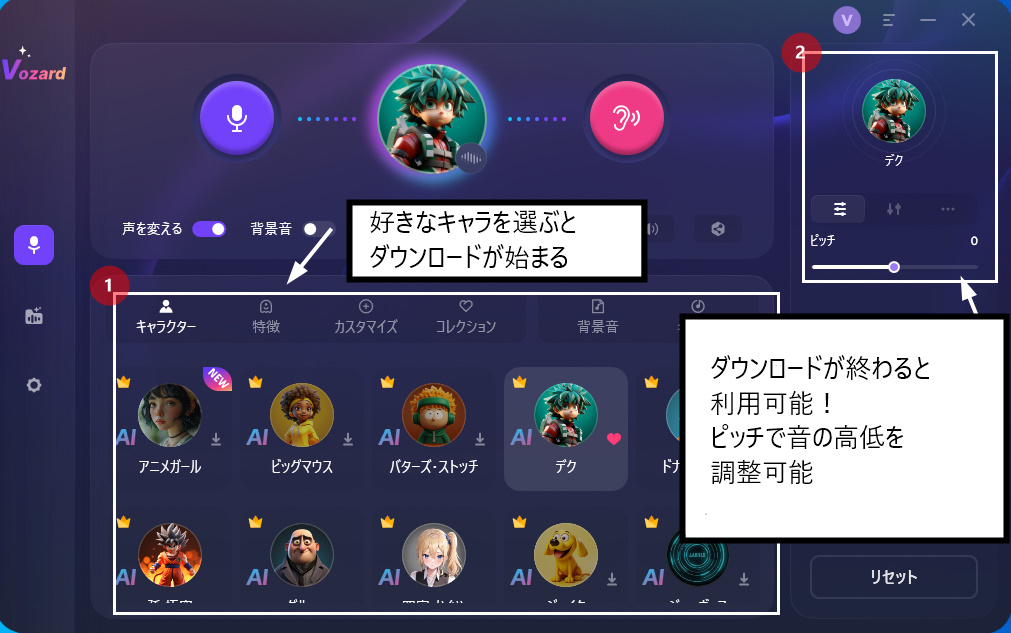
画面右のピッチを調整すると、高い声や低い声をきれいに変換できます。
利用してみた感想
口コミを見て、実際に利用してみました。そこで実際に感じたことを2つほど紹介します。
- キャラによってクオリティが違いすぎる
- 利用できるアニメキャラがそんなに多くない
1.キャラによってクオリティが違いすぎます(笑)。「進撃の巨人」のリヴァイとか「ヒロアカ」のデクは、結構いいです。しかしその他のキャラは、壊滅的でした。特に「鬼滅の刃」のねずこは、声にモザイクかけてるだけな感じです(笑)
2.利用できる日本のアニメキャラが少なかったです。海外でも有名な作品、人気キャラの声しかありませんでしたね。もしかするとこれから増えるのかもしれません。
Vozardは、こんな方におすすめ!
評価や実際に利用してみた感想を踏まえて、Vozardをおすすめできる方をピックアップしていきます。
アニメキャラの声になれるVozardですが。ぶっちゃけ動画投稿や配信をする以外に利用する意味があまりありません。そのため動画投稿や配信をしている方にだけ、めっちゃおすすめできます。私自身も利用していますし(笑)
またzoomや通話でウケを狙いたい方にもおすすめです。料金は、2000円ほどなので、ちょっとふざけて、笑いを取りたい方にはいいかもです。
そして最後にアニメキャラが好きで、そのキャラになり切りたい方は、どうぞ思う存分利用してみてください。ただキャラによっては、クオリティが残念なので、注意です。
Vozardのインストール方法
Vozardを利用してみたい、という方へ。Vozardのインストール方法を紹介していきます。
公式サイトで「無料ダウンロード」を選択します。(有料版にしたい方は「今すぐ購入」を選択」
→Vozard 公式サイト
すると、ファイルがダウンロードされるので、ファイルを開きます。ファイルを開くと、このアプリがデバイスに変更を加えることを許可しますか?」と表示されます。これはウィルス対策の一種なので、許可しても大丈夫です。
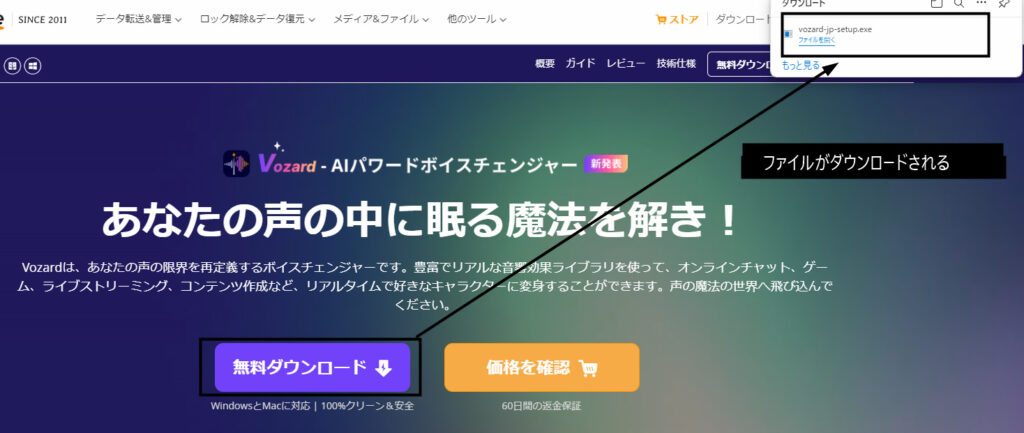
iMobieの商品を初めて利用する方は、利用規約などに同意します。そしてインストールをクリックします。すると、インストールが始まります。
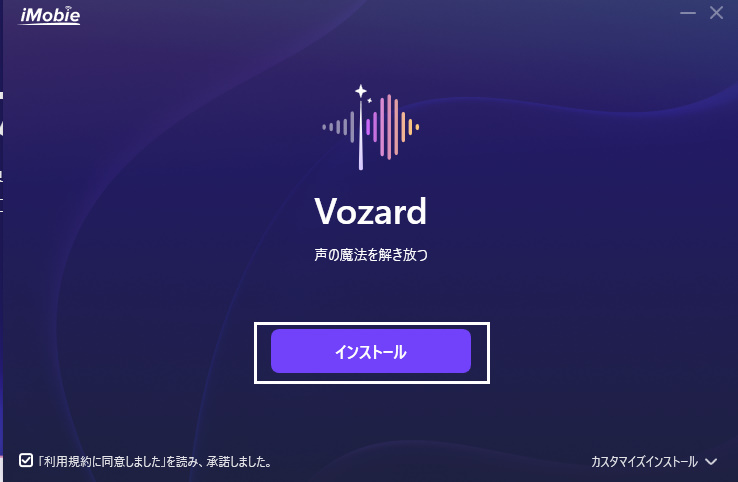
これで、利用できるようになります!初期設定などに関しては、「Vozard」を実際に利用してみた、に記載してあります。
Vozardの購入方法
Vozardの有料版を購入したい、という方へ。Vozardの購入方法を紹介します。Vozardの公式サイトで「今すぐ購入」を選択します。
→Vozard 公式サイト
すると、支払い情報を入力する画面になります。請求情報と支払情報を入力→「今すぐ購入」を選択します。すると購入したアカウントでVozardにログインすると、有料版を利用できます。
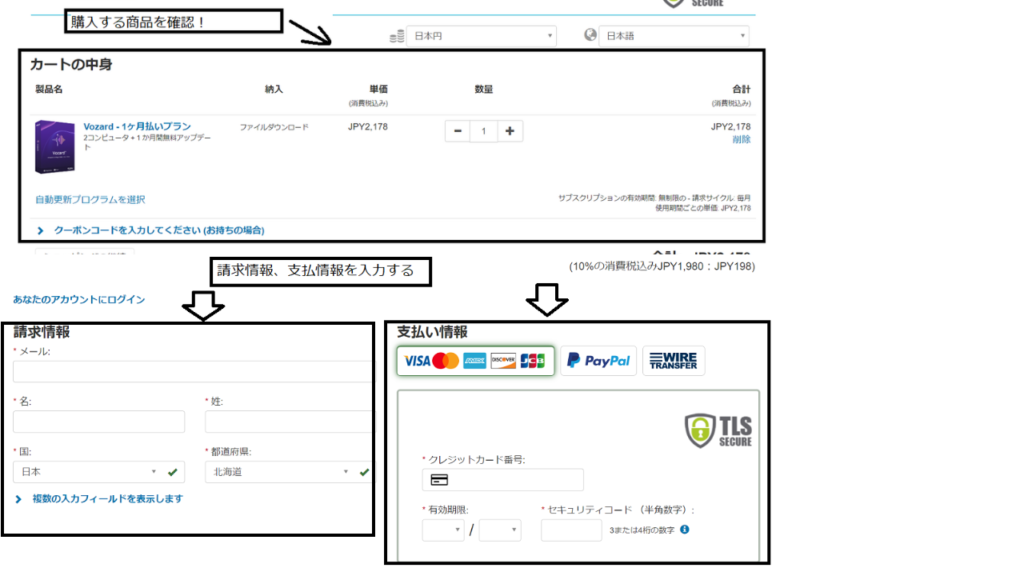
あるいは、請求情報で入力したメールアドレス宛に認証コードやログインコードが届くので、それを利用すれば、有料版になります。
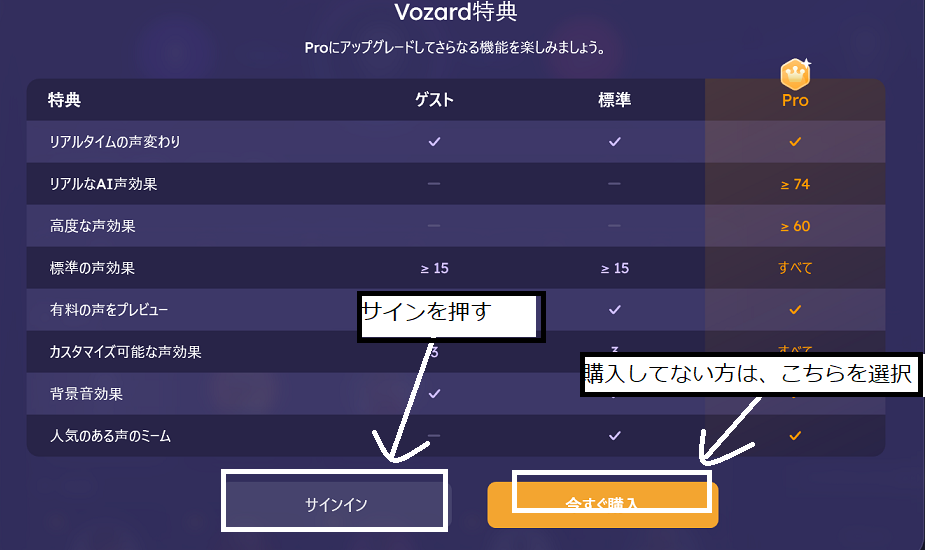
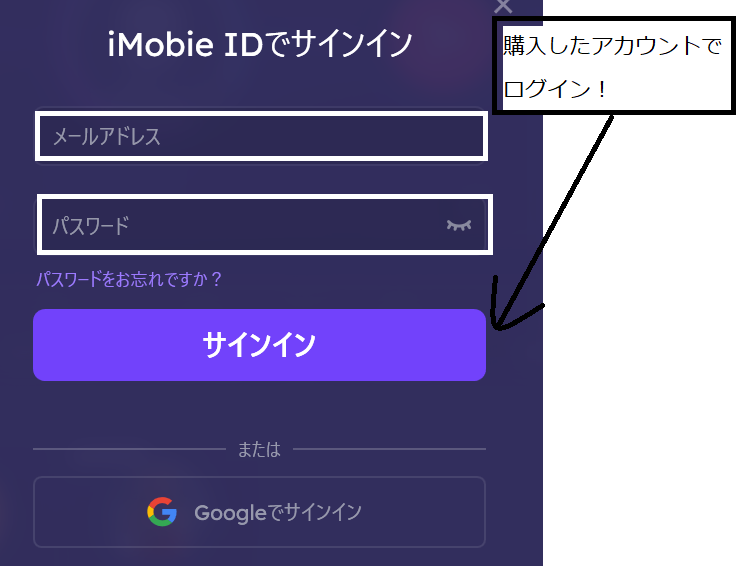
まとめ
AIボイスチェンジであるVozardについて紹介しました。Vozardは、有名キャラであるヒロアカのデクや進撃の巨人のリヴァイの声に変換できます。
ただ少しクオリティが微妙なところもあります。そして何より配信や動画投稿以外で利用する用途がない(笑)。逆に私みたいに配信や動画投稿をしている方には、もってこいです!
もし興味がある方は、利用してみると声優になれた気分になれるかもしれませんね。




コメント